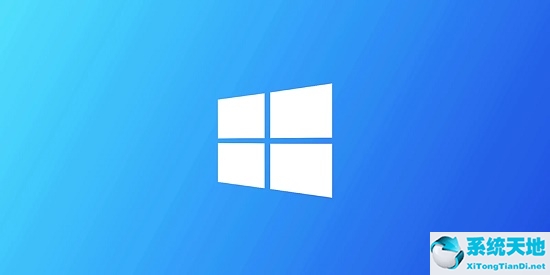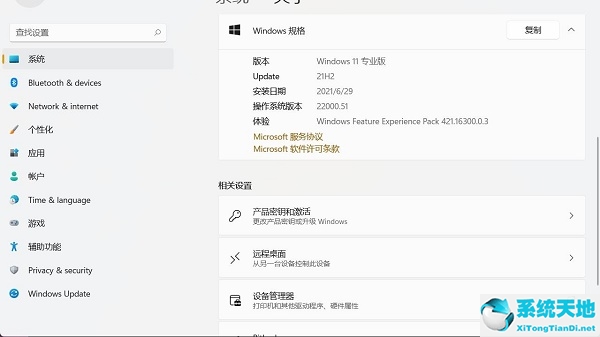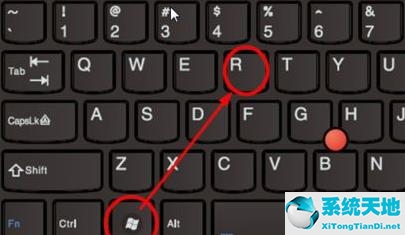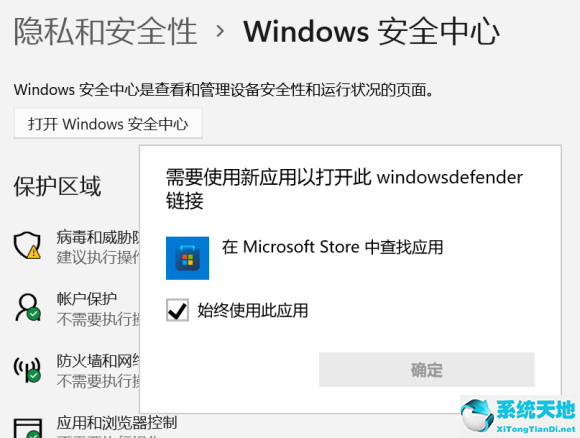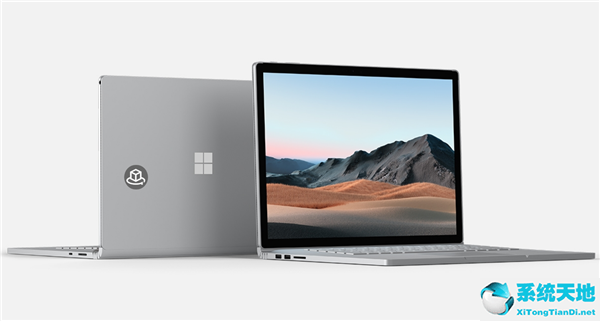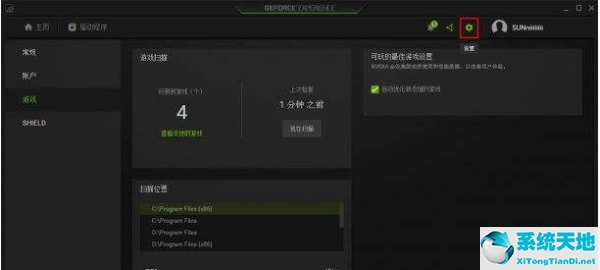当我们使用电脑时,很有可能使用网页下载软件下载一些带有垃圾软件的软件。而且当你下载这些垃圾软件时,下载后会立即自动安装,严重时甚至会卸载,非常麻烦。
那么如何防止电脑自动安装垃圾软件呢?
具体步骤:
1.按键盘上的快捷键win R,然后就可以打开运行窗口了。在搜索框中键入gpedit.msc,然后按Enter。
: 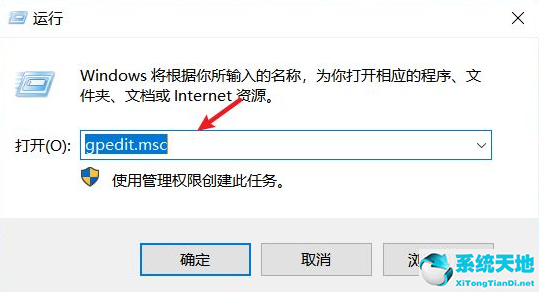 2.在本地组策略编辑器中打开管理模板选项。
2.在本地组策略编辑器中打开管理模板选项。
 3,然后您可以在管理模板选项中打开windows组件后找到windows Installer选项。
3,然后您可以在管理模板选项中打开windows组件后找到windows Installer选项。
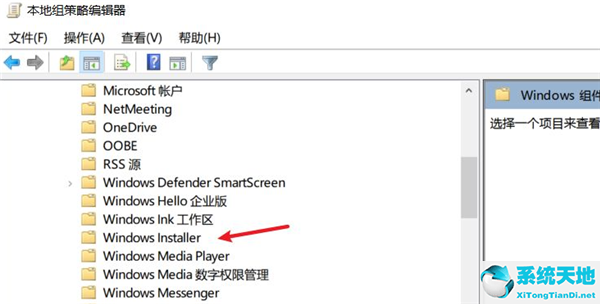 4,然后选择并打开右侧页面中的关闭windows installer选项。
4,然后选择并打开右侧页面中的关闭windows installer选项。
:  5.在关闭windows installer的页面上,首先选择已启用的功能,然后在选项区域中选择始终选项,最后单击确定按钮。
5.在关闭windows installer的页面上,首先选择已启用的功能,然后在选项区域中选择始终选项,最后单击确定按钮。
 6,然后返回windows installer页面,选择并打开禁止用户安装的选项。
6,然后返回windows installer页面,选择并打开禁止用户安装的选项。
:  7.在禁止用户安装的页面中,首先打开该功能,在此处选择已启用选项,然后在选项区域中选择隐藏用户安装的选项,最后单击确定。
7.在禁止用户安装的页面中,首先打开该功能,在此处选择已启用选项,然后在选项区域中选择隐藏用户安装的选项,最后单击确定。